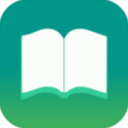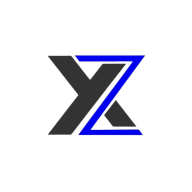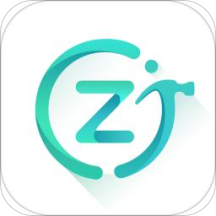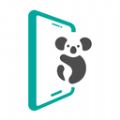钉钉如何导出排班表 导出排班表操作流程
发布时间:2020-05-14 14:41:22来源:pi7手游网作者:匿名
许多网友在工作上都会使用到钉钉软件,操作非常方便的。那么操作钉钉时,若想导出排班表的话,应该如何操作呢?详细内容如下讲述。
钉钉相关推荐:
1、打开钉钉软件,在主窗口的左边菜单栏上点击“工作”选项。
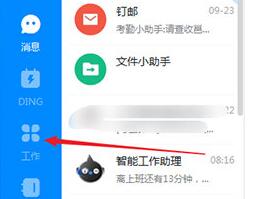
2、打开“工作台”后,鼠标移动到“考勤打卡”上,并点击。
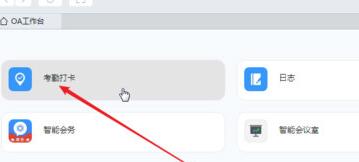
3、继续点击“立即排班”。
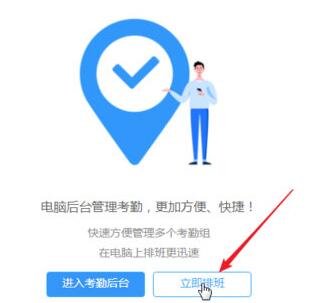
4、随后会打开“考勤打卡”页面。先在下方的日期选择要排班的日期,比如这里选择十月份。
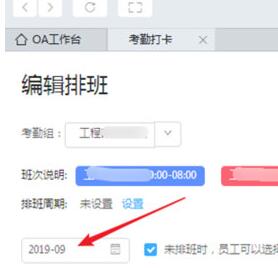
5、选好日期后,便把鼠标移动到上方的“考勤组“向下箭头处,就会弹出一个本公司的考勤组列表名称。注意,这个列表根据你的权限来决定,如果是管理员,可以看全公司的考勤组名称,如果只是考勤负责人,则只能看到负责的考勤组名称。这里是管理员的权限。
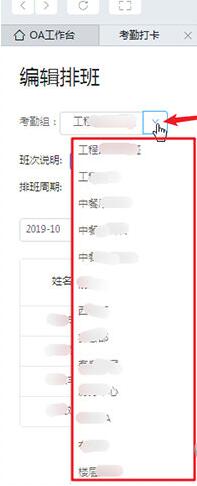
6、选择要导出的考勤组名称后,鼠标移动到“Excel排班”右边“第一步:导出排班表”上面,并点击。
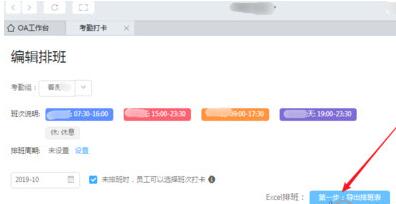
7、随后选择一个保存路径,并更改一个文件名,按默认也可以,点击“保存”。
8、下载完成后,会在“工作台”上有提示:“XXXX下载完成”和“导出成功,文件名为XXXXX”。
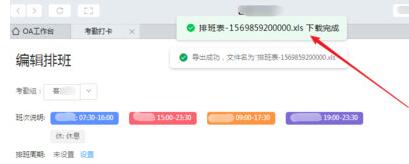
上文就讲解了钉钉导出排班表的操作流程,希望有需要的朋友都来学习哦。
注:文中插图与内容无关,图片来自网络,如有侵权联系删除。
相关推荐
互动剧情类游戏是一种允许玩家在游戏中与角色进行互动,并影响剧情发展的游戏类型。互动剧情类游戏以其沉浸式的体验、多样化的剧情线、高度的互动性、丰富的角色设定以及非线性叙事等特色,吸引了大量玩家的喜爱。这里就给大家推荐几款好玩的互动剧情游戏,喜欢这类游戏的玩家可不要错过哦。
- 热门教程
- 最新教程
-
01

哔哩哔哩高清免费观看:精彩内容等你探索 2024-10-29
-
02

iPhone14 欧美日韩版本:特色与差异解析 2024-10-21
-
03

360浏览器文件过大下载不了怎么办 2024-09-18
-
04

快手极速版色弱怎么解决 2024-09-10
-
05

百度大字版历史记录怎么删除 2024-09-09
-
06

高德地图拼车出行怎么弄 2024-09-06
-
07

wps表格选中指定区域怎么弄 2024-08-26
-
08

网易云音乐怎么关闭播客功能 2024-08-19
-
09

酷狗音乐怎么设置边听边存歌 2024-08-13
-
010

百度网盘双排展示有什么用 2024-08-08